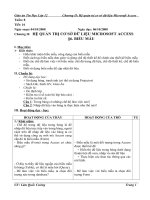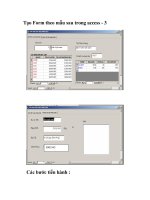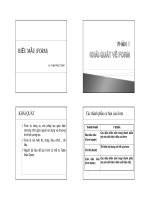Tạo biểu mẫu (Form) trong Access
Bạn đang xem bản rút gọn của tài liệu. Xem và tải ngay bản đầy đủ của tài liệu tại đây (475.66 KB, 8 trang )
1. Cập nhật dữ liệu :
a) Thêm bản ghi mới
b) Sửa dữ liệu
c) Xóa bản ghi
d) Di chuyển trong bảng
2. Sắp xếp và lọc :
a) Sắp xếp
b) Lọc
3. Tìm kiếm :
4. In dữ liệu :
a) Định dạng bảng dữ liệu
b) Thiết đặt trang
c) Xem trang dữ liệu trước khi in – in dữ liệu
5. Sử dụng biểu mẫu :
a) Khái niệm biểu mẫu
b) Tạo biểu mẫu
c) Các chế độ làm việc với biểu mẫu
a) Khái niệm biểu mẫu :
Biểu mẫu là một loại đối tượng trong cơ sở dữ liệu Access được thiết kế
để :
- Hiển thị dữ liệu bảng dưới dạng thuận tiện để xem, nhập và sửa dữ liệu.
- Thực hiện các thao tác thông qua các nút lệnh
Để làm việc với biểu mẫu, tại cửa sổ cơ sở dữ liệu ta chọn vào nhãn Forms
Tự thiết kế :
Nháy đúp chuột vào Create form in Design View
Dùng thuật sĩ :
Nháy đúp chuột vào Create form by using Wizard
b) Tạo biểu mẫu dùng thuật sĩ :
Ta thực hiện theo các bước sau :
-
Bước 1 : Nháy đúp vào Create form by using Wizard
-
Bước 2 : Trong hộp thoại Wizard, ta xác định :
+ Tại mục Tables/Queries : ta chọn bảng cần tạo biểu mẫu
+ Tại mục Available Fields : ta chọn các trường cần tạo trong biểu mẫu
-
Bước 3 : Trong các màn hình tiếp theo, ta chọn dạng và kiểu cho biểu mẫu
-
Bước 4 : Gõ tên biểu mẫu. Sau đó chọn vào nút Finish để kết thúc.
c) Các chế độ làm việc với biểu mẫu :
Có hai chế độ làm việc với biểu mẫu : chế độ biểu mẫu và chế độ thiết kế
Chế độ biểu mẫu :
Trong chế độ biểu mẫu, thường chọn biểu mẫu hiển thị theo từng bản
ghi của bảng tương ứng. Ta thực hiện :
-
Bước 1 : Chọn biểu mẫu trong danh sách ở trang biểu mẫu
-
Bước 2 : Nháy đúp chuột vào tên biểu mẫu hoặc nháy nút lệnh